Impara i semplici passaggi per installare NotePad++ su Ubuntu 22.04 LTS Jammy JellyFish Linux utilizzando il terminale di comando per la scrittura di programmi.
Free Notepad++ si basa sull'editor del blocco note di Windows ma funziona per la scrittura di programmi. Pertanto, non possiamo installare Notepad++ sul sistema Linux semplicemente usando il suo gestore di pacchetti come APT. In una situazione del genere, dobbiamo avvalerci dell'aiuto di Wine, un livello di compatibilità gratuito e open source per eseguire applicazioni Windows.
Da un lato, notepad.exe su Windows è adatto per prendere brevi appunti, il programma Notepad++ va oltre. Qualsiasi persona che scrive codice saprebbe già di questa app. Offre funzioni come l'evidenziazione della sintassi, che evidenzia a colori determinati blocchi di codice immessi. Ciò migliora la panoramica.
Oltre a TXT, ci sono voci per Batch, C++, C#, JavaScript, PHP, PostScript, Windows PowerShell, Python, R, il registro di Windows (*.reg), Ruby, Swift e Visual Basic. Gli utenti hanno solo bisogno della conoscenza dei linguaggi di programmazione, Notepad++ semplifica le cose, ma non toglie il tuo know-how qui.
Passaggi per installare NotePad++ su Ubuntu 22.04 LTS Linux
1. Requisiti
Per eseguire questo tutorial abbiamo bisogno di...
• Scatta
• Ubuntu Linux
• Un utente non root con diritti sudo
• Accesso al terminale
• Connettività Internet
2. Esegui l'aggiornamento del sistema
È buona norma eseguire il comando di aggiornamento del sistema prima di installare qualsiasi software su Linux. Ciò garantisce che il nostro sistema sia aggiornato e abbia anche aggiornato la cache del repository.
sudo apt update && sudo apt upgrade
3. Installa Notepad++ su Ubuntu 22.04 Linux
Notepad++ non è disponibile per Ubuntu Linux. Pertanto, per installarlo sul sistema Linux abbiamo bisogno di Wine (caricatore di programmi Windows per Linux) e del programma di installazione di NotePad++. Tuttavia, invece di installare Wine sul nostro sistema, possiamo usare SNAP. Sì, è disponibile un pacchetto Snap non ufficiale nel repository Snapcraft. Il progetto è disponibile su GitHub .
La cosa buona è che su tutte le ultime versioni di Ubuntu, SNAP viene fornito di default quindi non abbiamo bisogno di niente in più. Basta eseguire i comandi forniti:
sudo snap install notepad-plus-plus
sudo snap connect notepad-plus-plus:removable-media sudo snap connect notepad-plus-plus:cups-control
Devi aspettare qualche minuto...
4. Esegui Blocco note++
Una volta completata l'installazione, possiamo eseguirla come qualsiasi applicazione Linux. Vai al lanciatore di applicazioni di Ubuntu, cerca Notepad ++ e fai clic per eseguirlo, quando appare l'icona per lo stesso.
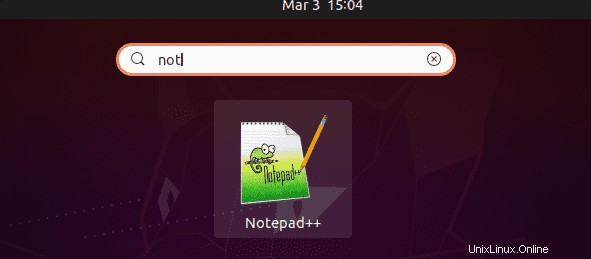
Possiamo anche ottenere la modalità oscura in Notepad++, ma è un po' difficile da trovare. Innanzitutto, fai clic su "Impostazioni quindi Stili ” nella barra dei menu per aprire il menu di progettazione. In "Seleziona tema " troverai alcuni temi tra cui scegliere, con "Predefinito ” è l'impostazione predefinita.
Sono disponibili diversi temi scuri tra cui scegliere:"Modalità oscura predefinita" è la modalità normale con toni prevalentemente neri e grigi. Ma anche "Obsidian", "Deep Black", "Twilight" o "Zenburn" offrono uno sfondo scuro. Tuttavia, il problema è che la barra dei menu rimane sempre luminosa. È quindi possibile utilizzare la modalità senza distrazioni, a cui è possibile accedere tramite "Visualizza" nella barra dei menu. Questo nasconderà il menu in alto e rimarrai con un editor completamente scuro. usa il pulsante più in alto a destra per uscire dalla modalità.

5. Aggiorna o aggiorna Blocco note++
Bene, abbiamo installato Notepad++ utilizzando il gestore di pacchetti SNAP, quindi anche aggiornarlo è abbastanza semplice. Ecco il comando per farlo.
sudo snap refresh notepad-plus-plus
6. Disinstalla o rimuovi
Nel caso in cui dopo qualche tempo non sia più necessario Notepad ++ su Ubuntu 22.04 Jammy Linux, possiamo rimuoverlo anche usando il comando SNAP. Ecco quello:
sudo snap remove notepad-plus-plus
Note finali:
In questo modo, possiamo facilmente ottenere Notepad++ senza installare Wine manualmente su Ubuntu 22.04 LTS o 20.04 LTS. La guida sopra indicata può essere utilizzata su qualsiasi sistema Linux che supporta SNAP come Fedora, AlamLinux, Linux Mint e altro...